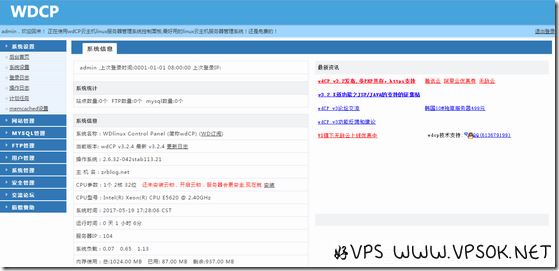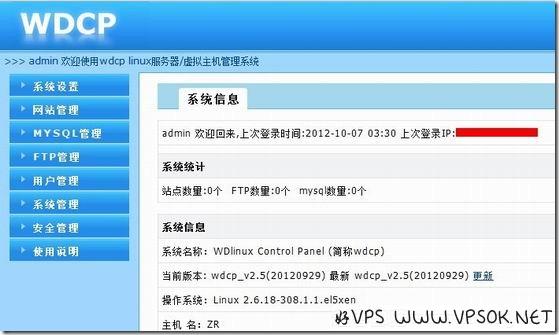搜索到
2
篇与
的结果
-
![WDCP版本更新及v3.2安装和基本使用]() WDCP版本更新及v3.2安装和基本使用 WDCP是一款比较简单的Linux系统免费虚拟主机管理面板,也有很多朋友使用,只是上一个版本太久没有更新过了,最近,开发者终于对版本做了更新,并带来了一些改变。目前最新版本为v3.2,由于暂时没有RPM包的安装方式,只能源码安装,需要的时间稍微久一些,好VPS也随便找了个闲置的OpenVZ VPS来安装试了下,把基本的安装和面板外观之类记录下。WDCP v3.2安装WDCP支持CentOS系统下安装,包括了32bit或者64bit,最新版本建议在6.x以上版本使用,源码安装命令为: 1 2 3 wget http://dl.wdlinux.cn/lanmp_laster.tar.gz tar zxvf lanmp_laster.tar.gz sh lanmp.sh 由于耗时较久(依据服务器的具体性能和安装源下载速度而定,部分国产面板在国外服务器安装时源下载特别慢),所以请在操作前安装screen并使用screen下进行。 安装完成后直接访问IP可见登录地址,默认登录信息,探针和PHP信息页面等等。WDCP v3.2界面 使用默认密码登录后如上图所示,建议登录后第一件事就是修改默认密码。 面板的使用非常简单,左侧有我们经常要用到的功能菜单,很直观的列出来了。WDCP v3.2更新情况新版本WDCP最大的更新是支持了多版本PHP共存切换和SSL功能设置,这里我们来看一看。 如需要PHP多版本请在基本安装之后另行安装: 1 sh lib/phps.sh 也可以直接在命令后面加上版本号,单独安装某一个版本,如sh lib/phps.sh 5.2.17(安装PHP5.2.17),然后选几个有代表性的版本安装一下,不必要全部装。 我们在面板中点击网站管理,PHP版本管理,可以看到PHP版本的安装情况。 上面图中我没装多版本哈,装了的话会显示已安装的。 SSL证书管理也在面板的网站管理菜单下,可以直接点击SSL证书管理并上传证书,我也没玩过SSL这种高级玩意儿O(∩_∩)O~大家用的话自己试试。
WDCP版本更新及v3.2安装和基本使用 WDCP是一款比较简单的Linux系统免费虚拟主机管理面板,也有很多朋友使用,只是上一个版本太久没有更新过了,最近,开发者终于对版本做了更新,并带来了一些改变。目前最新版本为v3.2,由于暂时没有RPM包的安装方式,只能源码安装,需要的时间稍微久一些,好VPS也随便找了个闲置的OpenVZ VPS来安装试了下,把基本的安装和面板外观之类记录下。WDCP v3.2安装WDCP支持CentOS系统下安装,包括了32bit或者64bit,最新版本建议在6.x以上版本使用,源码安装命令为: 1 2 3 wget http://dl.wdlinux.cn/lanmp_laster.tar.gz tar zxvf lanmp_laster.tar.gz sh lanmp.sh 由于耗时较久(依据服务器的具体性能和安装源下载速度而定,部分国产面板在国外服务器安装时源下载特别慢),所以请在操作前安装screen并使用screen下进行。 安装完成后直接访问IP可见登录地址,默认登录信息,探针和PHP信息页面等等。WDCP v3.2界面 使用默认密码登录后如上图所示,建议登录后第一件事就是修改默认密码。 面板的使用非常简单,左侧有我们经常要用到的功能菜单,很直观的列出来了。WDCP v3.2更新情况新版本WDCP最大的更新是支持了多版本PHP共存切换和SSL功能设置,这里我们来看一看。 如需要PHP多版本请在基本安装之后另行安装: 1 sh lib/phps.sh 也可以直接在命令后面加上版本号,单独安装某一个版本,如sh lib/phps.sh 5.2.17(安装PHP5.2.17),然后选几个有代表性的版本安装一下,不必要全部装。 我们在面板中点击网站管理,PHP版本管理,可以看到PHP版本的安装情况。 上面图中我没装多版本哈,装了的话会显示已安装的。 SSL证书管理也在面板的网站管理菜单下,可以直接点击SSL证书管理并上传证书,我也没玩过SSL这种高级玩意儿O(∩_∩)O~大家用的话自己试试。 -
![linux VPS免费主机管理面板:WDCP简单介绍]() linux VPS免费主机管理面板:WDCP简单介绍 看到很多人提到WDCP免费主机管理面板,在博客一搜:竟然没有找到,悲催,看来忘记介绍。WDCP是WDlinux Control Panel的简称,这是一套linux系统下的服务器管理系统,非常的简单实用,即使没有linux基础的朋友安装了也能轻松上手。今天,好VPS来简单分享WDCP信息。WDCP安装编译目前,WDCP最新版本为2.5(2012年9月29日发布),请看安装过程(可以直接安装V2.5,也可以在V2.4通过后台升级)。wget http://down.wdlinux.cn/in/lanmp_wdcp_25_in.sh #下载安装包 sh lanmp_wdcp_25_in.sh #运行安装包注:上面为WDCP提供的RPM包,支持的系统包括CentOS 5.X,wdOS 1.0,wdlinux_base_5.X,CentOS 6.X,其它系统请使用编译安装 推荐使用RPM包,非常快,本文由KVMLA提供的测试样机,仅花了1分钟52秒。 如果您确实需要编译安装,请使用如下:wget http://dl.wdlinux.cn:5180/lanmp_v2.4.tar.gz tar zxvf lanmp_v2.4.tar.gz sh in.sh运行安装后,请选择合适的环境(其中1,2,3为不同的环境,4为安装所有环境)。 完成后,若有需要,请安装memcache。wget -c http://down.wdlinux.cn/in/memcached_ins.sh sh memcached_ins.sh管理memcache:service memcached start|stop|restartWDCP管理界面安装完成后,以IP+端口8080登陆,默认账户用户名admin,密码wdlinux.cn,下面是后台界面一览。 我建议大家,首先点击左侧的用户管理,修改密码。WDCP简单使用WDCP使用非常的简单,左侧的菜单也很明确很详细,我们对它最一个简单的介绍,不一一截图,大致截图看上面的。 比如,我们希望开设一个主机,给一个用户。 首先,点击用户管理→添加用户; 然后,点击网站管理→创建整站(或者创建站点),设定具体参数,在最后的“所属会员用户”记得选择相应的用户。 同时,我们可以建立FTP和MySQL数据库给用户。 需要注意的是,文件管理在系统管理菜单下。 个人自用的话,我觉得系统管理和安全管理菜单非常的实用,其中系统管理,它包括了资源,连接数,端口,进程,非常详细。而安全管理还包括了设定禁止ping,更改SSH端口,iptables规则等,所以说,即使完全不会linux操作的朋友,也能轻松管理服务器。 由于我目前没有使用它建站,所以,大家在使用过程中,遇到问题均可在此或者在官方论坛反馈。 感谢KVMLA .COM提供测试样机。 【题外话】最近国外VPS主机商优惠不给力,国人除了拼价格就是动刀枪,是好是坏我不便评价,所以,博客可选素材不多,欢迎大家反馈在VPS及面板等使用过程中遇到的问题,大家讨论和解决,Thanks.
linux VPS免费主机管理面板:WDCP简单介绍 看到很多人提到WDCP免费主机管理面板,在博客一搜:竟然没有找到,悲催,看来忘记介绍。WDCP是WDlinux Control Panel的简称,这是一套linux系统下的服务器管理系统,非常的简单实用,即使没有linux基础的朋友安装了也能轻松上手。今天,好VPS来简单分享WDCP信息。WDCP安装编译目前,WDCP最新版本为2.5(2012年9月29日发布),请看安装过程(可以直接安装V2.5,也可以在V2.4通过后台升级)。wget http://down.wdlinux.cn/in/lanmp_wdcp_25_in.sh #下载安装包 sh lanmp_wdcp_25_in.sh #运行安装包注:上面为WDCP提供的RPM包,支持的系统包括CentOS 5.X,wdOS 1.0,wdlinux_base_5.X,CentOS 6.X,其它系统请使用编译安装 推荐使用RPM包,非常快,本文由KVMLA提供的测试样机,仅花了1分钟52秒。 如果您确实需要编译安装,请使用如下:wget http://dl.wdlinux.cn:5180/lanmp_v2.4.tar.gz tar zxvf lanmp_v2.4.tar.gz sh in.sh运行安装后,请选择合适的环境(其中1,2,3为不同的环境,4为安装所有环境)。 完成后,若有需要,请安装memcache。wget -c http://down.wdlinux.cn/in/memcached_ins.sh sh memcached_ins.sh管理memcache:service memcached start|stop|restartWDCP管理界面安装完成后,以IP+端口8080登陆,默认账户用户名admin,密码wdlinux.cn,下面是后台界面一览。 我建议大家,首先点击左侧的用户管理,修改密码。WDCP简单使用WDCP使用非常的简单,左侧的菜单也很明确很详细,我们对它最一个简单的介绍,不一一截图,大致截图看上面的。 比如,我们希望开设一个主机,给一个用户。 首先,点击用户管理→添加用户; 然后,点击网站管理→创建整站(或者创建站点),设定具体参数,在最后的“所属会员用户”记得选择相应的用户。 同时,我们可以建立FTP和MySQL数据库给用户。 需要注意的是,文件管理在系统管理菜单下。 个人自用的话,我觉得系统管理和安全管理菜单非常的实用,其中系统管理,它包括了资源,连接数,端口,进程,非常详细。而安全管理还包括了设定禁止ping,更改SSH端口,iptables规则等,所以说,即使完全不会linux操作的朋友,也能轻松管理服务器。 由于我目前没有使用它建站,所以,大家在使用过程中,遇到问题均可在此或者在官方论坛反馈。 感谢KVMLA .COM提供测试样机。 【题外话】最近国外VPS主机商优惠不给力,国人除了拼价格就是动刀枪,是好是坏我不便评价,所以,博客可选素材不多,欢迎大家反馈在VPS及面板等使用过程中遇到的问题,大家讨论和解决,Thanks.